ndo ninguna medida puede ser 100% efectiva en el ambiente
Anuncio
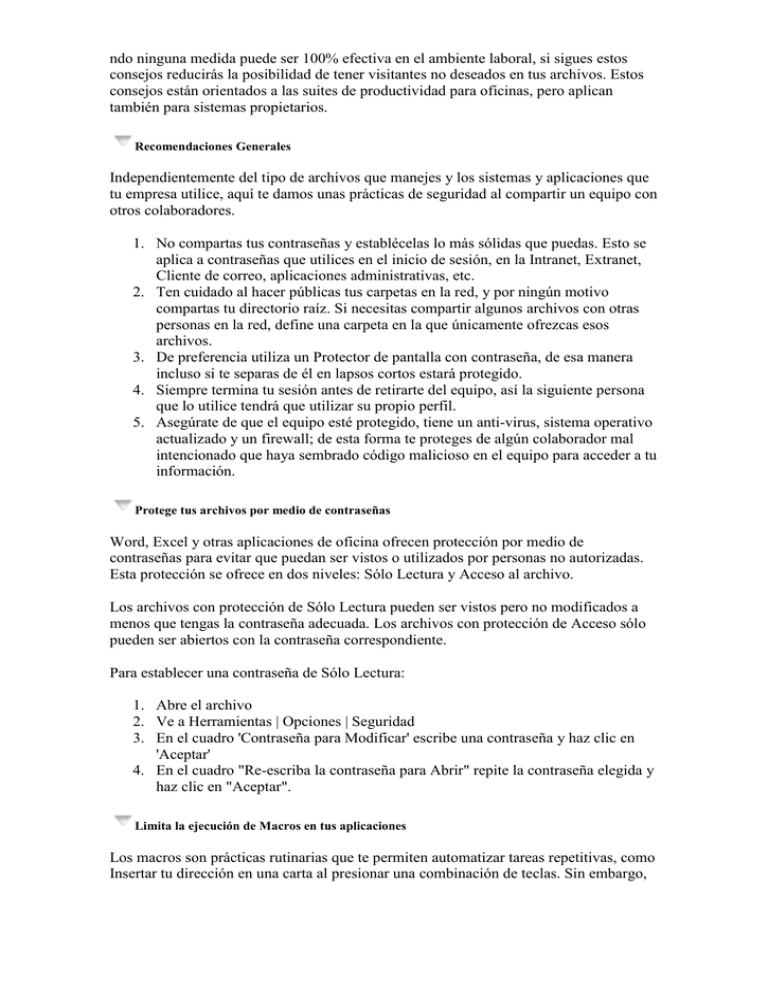
ndo ninguna medida puede ser 100% efectiva en el ambiente laboral, si sigues estos consejos reducirás la posibilidad de tener visitantes no deseados en tus archivos. Estos consejos están orientados a las suites de productividad para oficinas, pero aplican también para sistemas propietarios. Recomendaciones Generales Independientemente del tipo de archivos que manejes y los sistemas y aplicaciones que tu empresa utilice, aquí te damos unas prácticas de seguridad al compartir un equipo con otros colaboradores. 1. No compartas tus contraseñas y establécelas lo más sólidas que puedas. Esto se aplica a contraseñas que utilices en el inicio de sesión, en la Intranet, Extranet, Cliente de correo, aplicaciones administrativas, etc. 2. Ten cuidado al hacer públicas tus carpetas en la red, y por ningún motivo compartas tu directorio raíz. Si necesitas compartir algunos archivos con otras personas en la red, define una carpeta en la que únicamente ofrezcas esos archivos. 3. De preferencia utiliza un Protector de pantalla con contraseña, de esa manera incluso si te separas de él en lapsos cortos estará protegido. 4. Siempre termina tu sesión antes de retirarte del equipo, así la siguiente persona que lo utilice tendrá que utilizar su propio perfil. 5. Asegúrate de que el equipo esté protegido, tiene un anti-virus, sistema operativo actualizado y un firewall; de esta forma te proteges de algún colaborador mal intencionado que haya sembrado código malicioso en el equipo para acceder a tu información. Protege tus archivos por medio de contraseñas Word, Excel y otras aplicaciones de oficina ofrecen protección por medio de contraseñas para evitar que puedan ser vistos o utilizados por personas no autorizadas. Esta protección se ofrece en dos niveles: Sólo Lectura y Acceso al archivo. Los archivos con protección de Sólo Lectura pueden ser vistos pero no modificados a menos que tengas la contraseña adecuada. Los archivos con protección de Acceso sólo pueden ser abiertos con la contraseña correspondiente. Para establecer una contraseña de Sólo Lectura: 1. Abre el archivo 2. Ve a Herramientas | Opciones | Seguridad 3. En el cuadro 'Contraseña para Modificar' escribe una contraseña y haz clic en 'Aceptar' 4. En el cuadro "Re-escriba la contraseña para Abrir" repite la contraseña elegida y haz clic en "Aceptar". Limita la ejecución de Macros en tus aplicaciones Los macros son prácticas rutinarias que te permiten automatizar tareas repetitivas, como Insertar tu dirección en una carta al presionar una combinación de teclas. Sin embargo, los programadores malintencionados utilizan esta versatilidad para escribir códigos tipo virus (Macro Virus) que pueden dañar tu equipo o tu información. Por ello es conveniente que limites el nivel de libertad con que una macro puede correr en tus Aplicaciones de Office; para ello, sigue estos pasos: 1. 2. 3. 4. Ve a Herramientas | Opciones Haz clic en la pestaña "Seguridad" En la sección Seguridad Macro haz clic en el botón Seguridad Macro Establece el nivel de tu preferencia en la pestaña “Nivel de Seguridad”, te recomendamos el nivel Alto. A continuación, verás cinco sugerencias para que puedas hacer uso de EQUIPOS PÚBLICOS SIN PONER EN PELIGRO TU INFORMACIÓN PERSONAL O FINANCIERA. No guardes la información de inicio de sesión Sal de los sitios Web presionando el botón o enlace de desconexión del sitio o cierre de sesión, en lugar de simplemente cerrar la ventana del explorador o introducir otra dirección. Así evitarás que otros usuarios puedan acceder a tu información. Hay muchos programas (especialmente programas de mensajería instantánea) con funciones de Inicio de sesión automático que guardan tu nombre de usuario y contraseña. Desactiva esta opción para que nadie pueda iniciar la sesión con tus datos por equivocación (o de forma intencionada). No dejes el equipo desatendido mientras tengas información importante en la pantalla Si necesitas alejarte del equipo aunque sólo sea un momento, sal de todos los programas y cierra las ventanas que incluyan información importante, o bloquea el equipo con la combinación de teclas Control + Alt + Delete (o Suprimir) Borra tus huellas Cuando termines de usar el equipo público, borra todos los archivos temporales y tu historial de Internet. Para hacerlo: 1. Una vez en Internet Explorer, haz clic en Herramientas y, a continuación, en Opciones de Internet. 2. En la ficha General, en Archivos temporales de Internet, haz clic en Eliminar archivos y, a continuación, en Eliminar cookies. 3. En la sección Historial, haz clic en Borrar historial. Cuídate de los posibles curiosos En la actualidad se habla con mucha frecuencia sobre cómo los piratas informáticos pueden escurrirse digitalmente en archivos personales, que tendemos a olvidar los métodos antiguos del entrometimiento. Cuando utilices tu laptop o cualquier otro equipo en un lugar público, cuídate de los curiosos que intentan mirar por encima de tu hombro en el momento de introducir información importante como, por ejemplo, una contraseña. No introduzcas información importante en un equipo público Las medidas citadas anteriormente proporcionan algo de protección contra los piratas Informáticos casuales que utilizan la computadora pública que tú acabas de usar. Sin embargo, un ladrón inteligente puede haber instalado un software sofisticado en el equipo público que sirva para registrar cada tecla pulsada y enviarle esta información por correo electrónico para utilizarlo en otro momento. En este caso, el hecho de que no hayas guardado tu información o que hayas borrado tus huellas satisfactoriamente es completamente irrelevante. El ladrón conseguirá acceso a la información. Si quieres elevar tus niveles de protección, evita el uso de información importante, como el número de tu tarjeta de crédito o algún otro dato financiero, en equipos públicos. Ningún método de seguridad es completamente infalible. Por ende, es importante Protégete del Spam: Spam es correo electrónico no deseado que llega a tu casilla. Son mensajes que pueden contener ofertas de productos o servicios no solicitados o fraudulentos. Circunstancialmente son un canal para estafas y otros engaños, como es por ejemplo la imitación a empresas legítimas en un intento de atraer a la gente a sitios de Internet falsos (lo que se conoce como phishing). Los que envían correo spam, a menudo obtienen las direcciones de correo electrónico de mensajes en línea, cadenas de correo, sitios de Internet y bases de datos no debidamente protegidas. Los proveedores de servicios de Internet, los fabricantes de navegadores y programas de correo electrónico introducen mejoras y nuevas protecciones constantemente, y así logran bloquear miles de millones de correos spam todos los días. Por ejemplo, los filtros de Microsoft® Outlook®, Windows Live™ Hotmail® y Windows Live Messenger proporcionan fuertes defensas contra los correos basura, los mensajes instantáneos y las imágenes. Tecnologías tales como el Phishing Filter en Internet Explorer® 7 y superiores, pueden ayudar a detectar posibles intentos de phishing. Algunos consejos para minimizar el impacto del spam en tu casilla de correo: No respondas ni reenvíes cadenas de email. Habitualmente no son el mejor canal para acciones solidarias y son engañosas cuando prometen algún tipo de beneficio a quien se suma. Elije cuidadosamente en qué formularios y promociones –online, en un comercio o en la vía pública- das a conocer tu dirección de correo electrónico, y procura conocer las reglas de uso y respeto por la privacidad de quien te la solicita. Si tu programa o servicio de webmail lo permite, denuncia como spam los mails no solicitados que llegan con promociones no solicitadas; de esta forma el software antispam de los servidores de tu proveedor podrán filtrarlos de allí en adelante. Al ingresar a un foro de Internet, asegúrate que tu dirección de email no se exhiba públicamente (suele aclararse la política de cada sitio en las indicaciones de privacidad). Protégete de los virus Las principales amenazas a la seguridad de tu computadora provienen de cuatro tipos de software malicioso: Virus - son programas de software diseñados para invadir computadoras y copiar, dañar, o borrar datos. Gusanos - son virus sofisticados que se pueden reproducir a sí mismos y propagarse hacia otras computadoras sin su interacción. Troyanos - son virus que pretenden ser programas útiles mientras destruyen tus datos, dañan tu computadora y roban información personal. Programas espía - es software que rastrea tu actividad en línea. Los programas espía pueden bombardearte con anuncios emergentes, recolectar información personal o cambiar las preferencias de tu computadora sin que lo sepas o des tu consentimiento. Virus, gusanos, troyanos y otro software malicioso, también conocido como malware, puede provocar daños a las computadoras y a la información. El malware hace más lento el tráfico de Internet y puede esparcirse a computadoras de amigos, familiares y compañeros de trabajo, así como al resto de Internet. Los virus informáticos están diseñados deliberadamente para interferir con las funciones de la computadora; se esparcen a otros equipos y a través de Internet, generalmente por una acción humana tal como abrir un archivo adjunto en un correo electrónico. Los gusanos son un malware más sofisticado que puede enviarse a sí mismo automáticamente a otras computadoras, sin interacción humana. Los troyanos se encubren como programas beneficiosos para persuadir a la gente de descargarlos; luego, los troyanos producen daño en forma sigilosa y se pueden expandir a otras computadoras en red. Spyware es un término general para el software que tiene conductas como juntar información personal, guardar un registro de la actividad en línea, o cambiar la configuración de la computadora, generalmente sin tener el consentimiento del usuario. Otro software potencialmente no deseado, conocido como adware, muestra avisos publicitarios no solicitados. Mantén actualizado tu antivirus. Todos los días aparecen nuevos virus y si el software que debe protegerte no está actualizado, no podrá identificarlos. No abras adjuntos dudosos o asegúrate de que primero sean revisados por tu programa antivirus o por algún servicio ofrecido por tu proveedor. Cuidado con el phishing: Phishing es un engaño donde los criminales crean sitios de Internet y correos electrónicos que imitan a empresas legítimas o a instituciones financieras. Crees que estás respondiendo a solicitudes de información de tu banco o de una empresa conocida, pero en realidad estás enviando información personal valiosa -como números de tarjetas de crédito, contraseñas, información de cuentas, etc.- a criminales. Las estafas son otra táctica en la que el criminal envía un mensaje diciendo que recibirás una buena suma de dinero si le envías una pequeña cantidad a cierta persona o empresa mencionada en el correo electrónico. En ocasiones, este engaño se esconde detrás de anuncios sobre supuestas herencias de parientes lejanos o triunfos en la lotería; al recibir estos mails eres instruido a enviar dinero para procesar la liberación de los fondos, lo que constituye una mentira. Escenarios para el engaño En la gran mayoría de los casos, se recibe un correo electrónico tratando de engañarte; hay dos formas muy conocidas: Escenario 1, al archivo adjunto. Recibes un correo en donde te “informan” que tu servicio de banca en línea ha sido suspendido por diversas causas, y que debes seguir las instrucciones contenidas en el archivo adjunto para restablecerlo. En el momento que ejecutas el archivo adjunto (haciendo doble clic), un código troyano (keylogger) es instalado en tu propia computadora de manera imperceptible. A partir de ese momento, ese código malicioso se encargará de almacenar todo lo que hagas en el equipo, lo que escribas en el teclado, los programas que ejecutes, los movimientos del mouse, etc., para enviar esa información continuamente y en forma invisible vía Internet para ser revisada por los delincuentes, quienes pueden fácilmente distinguir cuáles son Nombres de Usuario, Contraseñas y otros datos necesarios para cometer sus fraudes. Escenario 2, el sitio falso. En este caso, un correo electrónico explica que, por diferentes causas (todas falsas), cierta institución financiera requiere que confirmes algunos datos. Para ello se solicita que ingreses a tu homebanking, que parece ser el habitual, e ingreses los datos (usuario y clave). A partir de ese momento quedará claro –por el mensaje recibido- que no era la página real (quizás diga, por ejemplo, que momentáneamente el servicio no está disponible y que es necesario volver más tarde), pero los delincuentes se habrán quedado con los datos de acceso para ir al sitio real y robar. Generalmente incluyen un link para “facilitar” el acceso, y al hacer clic el usuario será llevado al sitio falso donde se pedirá toda la información. Algunos esquemas más avanzados logran llevar a la víctima a estos sitios con sólo hacer clic sobre cualquier parte del texto del correo, no necesariamente sobre el link en cuestión. (Esto sucede cuando el texto completo del mensaje es en realidad una imagen única). Una variante de este escenario es cuando al visitar el sitio fraudulento, un código troyano (keylogger) es automáticamente instalado en el equipo sin tu consentimiento, creando entonces el mismo riesgo a la privacidad presentado en el escenario 1. Si tienes interés en conocer distintos modelos que han sido realmente utilizados por criminales para engañar a los usuarios, puede consultar aquí (en inglés) el archivo histórico que publica en su sitio la Anti-Phishing Working Group, organización no lucrativa que se dedica a combatir este cáncer informático. Protégete del spyware: El término spyware (software espía) hace referencia al pequeñas piezas de software que realizan determinadas tareas en el equipo, normalmente sin tu consentimiento. Estos programitas pueden mostrar anuncios o intentar recopilar información personal. Conoce aquí los síntomas del spyware y cómo puedes proteger tu equipo. Los programas antiespía (anti-spyware) monitorean la computadora, buscando programas espía conocidos y otros que busquen instalarse sin que lo sepas o lo permitas. Cuando estas herramientas encuentran algo, te alertan y ayudan a actuar para “limpiar” el equipo. Al igual que sucede con los antivirus, es conveniente mantener el software antiespía al día y descargar automáticamente las últimas actualizaciones, ya que constantemente personas inescrupulosas están creando nuevas formas de violar tu privacidad. Microsoft Windows Defender ofrece protección antiespía y ayuda a tomar decisiones respecto al software que pretende instalarse en la computadora de manera automática. Windows Defender está incluido en Windows Vista y puede ser descargado sin costo para Windows XP SP2. Además de utilizar un firewall y mantener actualizado el sistema operativo (con las actualizaciones automáticas o Windows Update), como así también el software antivirus y antiespía, es conveniente que sigas estos pasos para proteger tu computadora: Debes ser cauteloso con los elementos adjuntos o links en correos electrónicos o mensajes instantáneos. Si conoces al remitente, pero el mensaje luce sospechoso, revisa todo detenidamente antes de proceder. Trata de verificar por otros medios si esa persona envió o no el mensaje, y de no ser así, borra el correo electrónico o cierra la ventana del mensaje instantáneo. Una forma de tener una primera idea acerca de la validez de un link, es probar lo siguiente: acerca la flecha o puntero del mouse al vínculo en cuestión, y sin hacer clic fíjate en un mensaje contextual o en la barra inferior del programa que estás usando, la dirección a la que ese link te llevaría. Ahí puedes ver si parece ser confiable o no (este método es sólo orientativo, pero ayuda a prevenir). Piénsalo dos veces antes de hacer clic en ventanas emergentes o anuncios. Nunca presiones Aceptar, Ok o Acepto para librarte de un anuncio emergente, una ventana con una advertencia inesperada o incluso de una oferta para remover programas espía. En lugar de ello, cierra la ventana presionando la X en la esquina superior derecha de esa ventana o presionando las teclas ALT y F4 simultáneamente en tu teclado. Descarga software solamente de sitios de Internet de tu confianza. Programas para compartir archivos y sitios que ofrecen música, películas, juegos y otra información "gratis", habitualmente incluyen software no deseado en sus descargas. ¿Cómo saber si tienes software espía u otras aplicaciones no deseadas instaladas en tu equipo? Esto sucede si: 1. Aparecen ventanas emergentes con publicidad en la pantalla, incluso cuando no estás usando Internet. 2. La primera página que abre tu explorador Web (su página de inicio) o las opciones de búsqueda han cambiado sin tu consentimiento. 3. El explorador incluye una barra de herramientas nueva que nunca solicitaste y resulta difícil deshacerse de ella. 4. El equipo tarda más de lo habitual en completar tareas habituales. 5. De pronto, el equipo parece bloquearse con bastante frecuencia. El software espía o las aplicaciones no deseadas pueden llegar a tu sistema de varias formas: un truco muy común es instalar el software disimuladamente durante la instalación de otro software que sí has solicitado como, por ejemplo, un programa de archivos compartidos de música o video. Siempre que te dispongas a instalar alguna aplicación en tu equipo, asegúrate de leer atentamente toda la información, incluso el contrato de licencia y las normas de confidencialidad. En ocasiones se menciona la inclusión de software no deseado en la instalación de una aplicación determinada, pero puede que solamente aparezca al final del contrato de licencia o las normas de confidencialidad. Además, antes de ejecutar ningún programa descargado de Internet, asegúrate que tu programa antivirus y antispyware lo revisó. Eliminar software espía: Algunos proveedores de servicios de Internet (ISP) incluyen aplicaciones de protección contra software espía en sus paquetes de servicios. Consulta a tu ISP; quizás pueda recomendarte o proporcionarte una herramienta. Si el ISP no puede ayudarte, solicita recomendaciones a personas de confianza o lee la lista que aparece más abajo, que incluye unas cuantas herramientas populares. Ten presente que la eliminación de software no deseado puede significar que el programa gratuito que lo acompañaba deje de funcionar. Pasos para eliminar software espía: 1. Descarga e instala una de las herramientas de eliminación gratuitas que se indican en la lista que aparece más abajo. 2. Ejecuta la herramienta para detectar la presencia de software espía y otras aplicaciones no deseadas en tu equipo. 3. Revisa los archivos que encuentre la herramienta. 4. Selecciona los que te parezcan sospechosos y elimínalos de acuerdo con las instrucciones de la herramienta. A continuación se mencionan algunas herramientas populares que pueden ayudarte a detectar y eliminar software no deseado de tu equipo: Microsoft Windows AntiSpyware (Beta) Lavasoft Ad Aware Spybot Search & Destroy (S&D) Nota: No nos hacemos responsables por la calidad, rendimiento o confiabilidad de las herramientas de software de terceros. ¿Cómo prevenir la instalación del Software Espía en tu equipo? Paso 1: Actualiza el software del sistema. Si usas Windows XP, una forma de protegerte contra el software espía y otras aplicaciones no deseadas es asegurarte de que todo el software que posees esté actualizado. En primer lugar, revisa en el Centro de Seguridad del Panel de Control de la PC si la opción Actualizaciones Automáticas de Windows Update está activada en tu sistema; luego visita el sitio Web de Windows Update para asegurarte que has descargado las actualizaciones críticas y de seguridad más recientes. Puedes llegar a esta información desde el menú de Herramientas del explorador. Paso 2: Ajusta la configuración de seguridad del explorador Web. Puedes determinar qué información estás dispuesto a compartir o qué le permitirás hacer a los sitios Web (instalar una cookie, ejecutar automáticamente un control ActiveX, etc.). Si tienes Windows XP SP2 y utilizas Internet Explorer, tu explorador está configurado desde la instalación inicial del software original para proteger tu sistema contra el software espía y otros tipos de programas engañosos o no deseados. Para acceder a la configuración de seguridad actual de Internet Explorer: Abre Internet Explorer, haz clic en Herramientas y, a continuación, en Opciones de Internet. Haz clic en la ficha Seguridad. Paso 3: Utiliza un firewall. Aunque la mayor parte del software espía y las aplicaciones no deseadas vienen en paquete con otros programas o tienen su origen en sitios Web inescrupulosos, un pequeño porcentaje del software espía puede llegar a tu equipo de manos de piratas informáticos. La instalación de un firewall o el uso del firewall integrado en Windows XP y Windows Vista, constituye una defensa eficaz contra estos ataques. Si deseas obtener más información al respecto, entra aquí, o visita la sección Firewalls de este sitio web. Paso 4: Explora y descarga de forma más segura. La mejor defensa contra el software espía y otras aplicaciones no deseadas es no realizar la descarga de software desde sitios que no son confiables, por más populares que sean. Comercio electrónico Los siguientes consejos te ayudan a vencer el temor y empezar a disfrutar de las maravillas del comercio electrónico de manera segura: Asegúrate de saber con quién estás tratando. Trata de conocer cuál es la dirección física del vendedor y sus teléfonos, por si llega a ser necesario extender un reclamo. Cerciórate de entender muy bien qué es lo que estás comprando. Lee detenidamente la descripción del producto, especialmente la 'letra pequeña', además busca cualquier señal que indique que el producto o servicio está en liquidación por lo que no habrá devoluciones en un momento dado. Comprende bien el costo total del Producto o Servicio. Internet es un medio ideal para comparar las distintas ofertas de aquello que deseas adquirir. Dedica un poco de tiempo a cerciorarte de obtener lo mejor por tu dinero, y no olvides incluir todos los cargos adicionales, como son impuestos, flete, embalaje, etc. Verifica los términos para devoluciones y reclamos de garantías. ¿Podrás devolver el producto o servicio si no fue satisfactorio? ¿Cuántos días tendrás para eso? ¿Puedes llevarlo personalmente a una oficina del proveedor? ¿Quién pagaría los gastos del envío de ser necesario? ¿Puedes cancelar tu compra si no recibes el bien en un plazo determinado? Todas estas son cuestiones de las que debes estar consciente y aceptar antes de hacer tu compra. Paga preferentemente con Tarjeta de Crédito. En ningún caso es recomendable enviar dinero en efectivo. Además, verifica con el emisor de tu tarjeta de crédito si dispones de una protección en caso de que surja una controversia con la empresa vendedora. Mantén un registro de tus operaciones. Guarda una copia impresa de la confirmación de la compra que acabas de hacer para cualquier aclaración futura, los mails intercambiados e incluso, las páginas web donde se confirme la operación. Puedes hacerlo utilizando las funcionalidades de tu navegador para Guardar (la página o el sitio) como, o para enviarlo por correo electrónico a tu propia casilla de mail; encuentra estas funciones en el menú Página. Busca las señales de seguridad. Cerciórate de que el sitio en el que ingresarás tu número de tarjeta de crédito utiliza tecnología segura. La URL o dirección del navegador debe comenzar con https: donde la ' s ' significa 'Seguro' (verifícalo en la barra de direcciones). También es importante localizar el icono del candado en la barra de estado (parte inferior) del explorador. Revisa si el sitio cuenta con Sellos de Aprobación de entidades especializadas. BBBOnLine (Better Business Bureau Online) TRUSTe Las empresas vendedoras pueden incluir estos sellos solo si se apegan a rigurosos estándares de servicio, como términos de garantía, Políticas de Privacidad, etc. Aún si aparecen estos sellos, es conveniente hacer clic en ellos para verificar que el emisor lo considera válido. Algunos comerciantes sin escrúpulos copian la imagen de los sellos, pero no hay un link asociado donde se pueda verificar la información de confiabilidad.
